安裝 ESET PROTECT 行動裝置連接器 (獨立)
ESET PROTECT 行動裝置管理/連接器 (MDM/MDC) 元件 (僅內部部署) 已排程終止支援。深入瞭解。建議您遷移到雲端行動裝置管理。
若要在執行 ESET PROTECT 伺服器以外的不同電腦上,將行動裝置連接器安裝為獨立工具,請完成下列步驟。
必須可從網際網路存取行動裝置連接器,以便行動裝置連接器無論在哪裡都可以進行管理。 |
請考量行動裝置與行動裝置連接器通訊時,將無可避免地影響行動資料的使用。尤其是在漫遊時。 |
遵循以下步驟在 Windows 上安裝行動裝置連接器:
1.請先閱讀先決條件,並確定全都符合。
2.按兩下安裝套件以開啟,選取 [安裝],然後按 [下一步]。
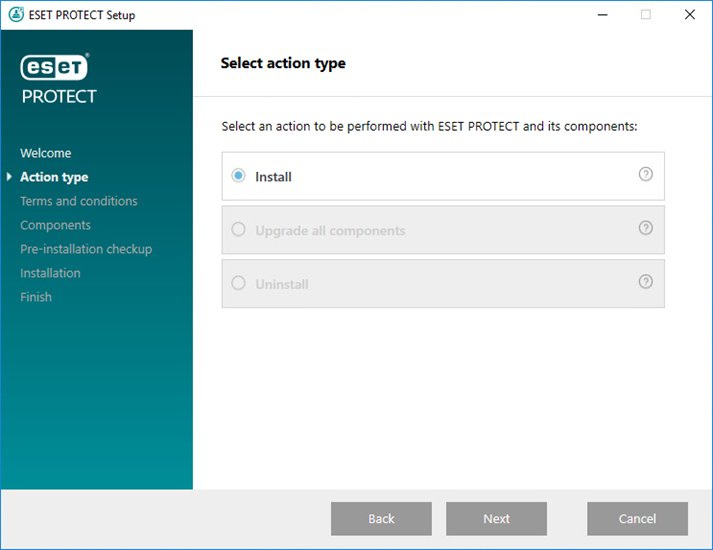
3.選取 [參與產品改善計劃] 旁的核取方塊,以將損毀報告及匿名遙測資料傳送至 ESET (作業系統版本和類型、ESET 產品版本和其他產品特定資訊)。
4.接受 EULA 後,按一下 [下一步]。
5.僅選取 [行動裝置連接器 (獨立)] 旁的核取方塊。ESET PROTECT 行動裝置連接器需要資料庫才能運作。如果您希望安裝資料庫或是將核取方塊留空,請選取 [Microsoft SQL Server Express]。如果您希望連線至現有資料庫,您可以在安裝期間選擇執行此操作。按一下 [安裝] 以繼續進行安裝。
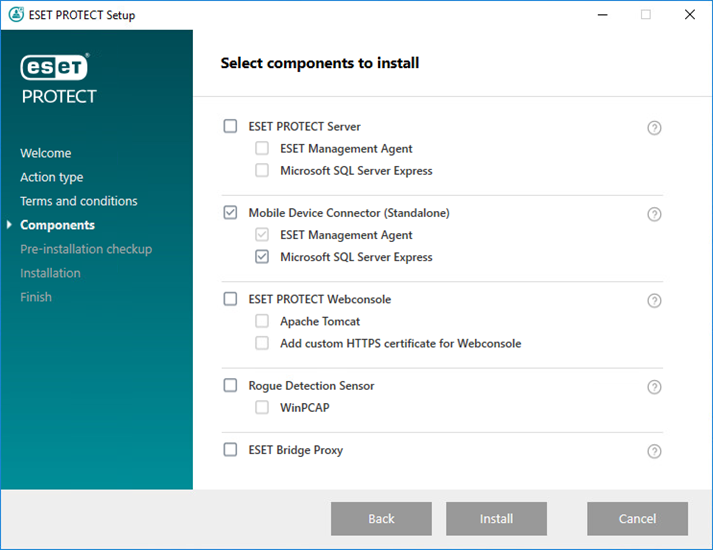
6.如果您在步驟 5 的此安裝過程中安裝資料庫,則會自動安裝資料庫,而且您可以跳到步驟 8。如果選擇不安裝步驟 5 中的資料庫,系統現在會提示您將 MDM 元件連線至現有資料庫。
您可以使用與用於 ESET PROTECT 資料庫的同一個資料庫伺服器,但如果您打算註冊 80 幾個行動裝置,我們建議您使用不同的資料庫伺服器。 |
7.安裝程式必須連線至現有資料庫,以供行動裝置連接器使用。請指定下列連線詳細資料:
•資料庫:透過 Windows 驗證的 MySQL Server/MS SQL Server/MS SQL Server
•ODBC 驅動程式:MySQL ODBC 5.1 Driver/MySQL ODBC 5.2 Unicode Driver/MySQL ODBC 5.3 Unicode Driver/MySQL ODBC 8.0 Unicode Driver/SQL Server/SQL Server Native Client 10.0/ODBC Driver 11 for SQL Server/ODBC Driver 13 for SQL Server/ODBC Driver 17 for SQL Server/ODBC Driver 18 for SQL Server
•資料庫名稱:我們建議使用預先定義的名稱或視需要變更。
•主機名稱:資料庫伺服器的主機名稱或 IP 位址
•連接埠: 可用於連接資料庫伺服器
•資料庫管理員帳戶 [使用者名稱/密碼]
•使用具名執行個體 - 如果您使用 Microsoft SQL 資料庫,則也可以選取 [使用具名執行個體] 核取方塊,以使用自訂的資料庫執行個體。您可以在 [主機名稱] 欄位中以格式 HOSTNAME\DB_INSTANCE 設定它,例如:192.168.0.10\ESMC7SQL。對於叢集資料庫,只使用叢集名稱。如果選取了此選項,您便無法變更資料庫連線連接埠 - 系統將使用 Microsoft 決定的預設連接埠。若要將 ESET PROTECT 伺服器連接到容錯移轉叢集中安裝的 Microsoft SQL 資料庫,請在 [主機名稱] 欄位中輸入叢集名稱。
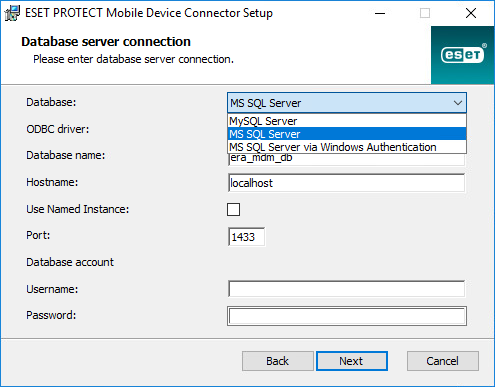
8.如果連線成功,系統就會提示您確認是否要將提供的使用者作為 ESET PROTECT MDM 的資料庫使用者。
9.順利安裝新的資料庫,或是將安裝程式順利連線至現有資料庫之後,您就能繼續安裝 MDM。指定您的 MDM 主機名稱:這是 MDM 伺服器的公用網域或公用 IP 位址,因為行動裝置可從網際網路存取它。
必須以其在 HTTPS 伺服器憑證中顯示的格式輸入 MDM 主機名稱,否則 iOS 行動裝置將拒絕安裝 MDM 設定檔。例如,如果有一個在 HTTPS 憑證中指定的 IP 位址,請將此 IP 位址輸入 [MDM 主機名稱] 欄位中。若已在 HTTPS 中指定 FQDN (例如 mdm.mycompany.com),請在 [MDM 主機名稱] 欄位中輸入此 FQDN。此外,如果在 HTTPS 憑證中使用萬用字元 * (例如,*.mycompany.com),您可以在 [MDM 主機名稱] 欄位中使用 mdm.mycompany.com。
在此安裝步驟中填寫 [MDM 主機名稱] 欄位時,請務必小心。如果資訊不正確或格式錯誤,MDM 連接器將無法正常運作,唯一修復問題的方法就是重新安裝元件。 |
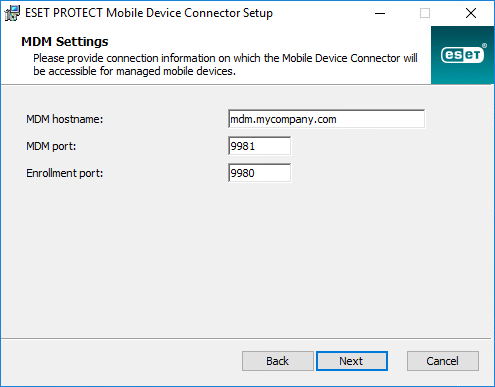
10. 在下一步中,按一下 [下一步] 以確認對資料庫的連線。
11. 將 MDM 連接器連線至 ESET PROTECT 伺服器。必須填入 [伺服器主機] 及 [伺服器連接埠],才能連線至 ESET PROTECT 伺服器並選取 [伺服器協助式安裝] 或 [離線安裝] 以繼續:
•伺服器協助式安裝 - 提供 ESET PROTECT Web Console 管理員憑證,安裝程式將自動下載必要的憑證。同時檢查伺服器協助式安裝所需的權限。
1.輸入 [伺服器主機] - ESET PROTECT 伺服器的名稱或 IP 位址以及 [Web Console 連接埠] (如果您並未使用自訂連接埠,請保留預設連接埠 2223)。此外,提供 Web Console 管理員帳戶憑證 - [使用者名稱/密碼]。
2.當系統詢問您是否要接受憑證時,請按一下 [是]。繼續進行步驟 11。
•離線安裝 - 提供 [Proxy 憑證] 及 [憑證授權單位] (可從 ESET PROTECT 匯出)。或者,您可以使用自訂憑證和適當的憑證授權單位。
1.按一下 [對等憑證] 旁邊的 [瀏覽] 並瀏覽至 [對等憑證] 位置 (這是您從 ESET PROTECT 匯出的 Proxy 憑證)。請將 [憑證密碼] 文字欄位保持空白,因為此憑證不需要密碼。
2.針對憑證授權單位重複此程序,繼續進行步驟 11。
若您透過 ESET PROTECT 使用自訂憑證 (而非在 ESET PROTECT 安裝期間自動產生的預設憑證),當您看到提供 Proxy 憑證的提示時,應使用這些憑證。 |
12. 指定行動裝置連接器的目標資料夾 (我們建議您使用預設資料夾)、按一下 [下一步] > [安裝]。
完成 MDM 安裝之後,系統會提示您安裝代理程式。按一下 [下一步] 開始安裝,如果您同意 EULA 即接受內容,然後依照下列步驟:
1.輸入 [伺服器主機] (ESET PROTECT 伺服器的主機名稱和 IP 位址) 和 [伺服器連接埠] (預設連接埠為 2222,如果您使用不同的連接埠,請以您的自訂連接埠號碼取代預設連接埠)。
確定 [伺服器主機] 符合 [伺服器憑證] 其 [主機] 欄位中定義的至少一個值 (最好是 FQDN)。否則會顯示錯誤訊息表示「收到的伺服器憑證無效」。唯一的例外是 [伺服器憑證主機] 欄位中有萬用字元 (*) 時,這表示適用於任何 [伺服器主機]。 |
2.如果您使用 Proxy,請選取 [使用 Proxy] 核取方塊。選取時,安裝程式將繼續進行離線安裝。
此 Proxy 設定僅適用於 ESET Management 代理程式及 ESET PROTECT 伺服器之間的複寫,而非快取更新。 •Proxy 主機名稱:HTTP Proxy 機器的主機名稱或 IP 位址。 •Proxy 連接埠:預設值為 3128。 •使用者名稱、密碼:如果您的 Proxy 使用驗證,則輸入其使用的憑證。 |
3.選取下列其中一個安裝選項,並遵循下方適當章節中的步驟:
伺服器協助式安裝 - 您將需要提供 ESET PROTECT Web Console 管理員憑證 (安裝程式將自動下載必要的憑證)。
離線安裝 - 您將需要提供代理程式憑證和憑證授權單位 (可從 ESET PROTECT 匯出)。或者,您可以使用自訂憑證。
•若要繼續伺服器協助式代理程式安裝,請遵循下列步驟:
1.在 [伺服器主機] 欄位中輸入 ESET PROTECT Web Console 主機名稱或 IP 位址 (與 ESET PROTECT 伺服器相同)。如果您未使用自訂連接埠,請將 [Web Console 連接埠] 保持設為預設的連接埠 2223。此外,在 [使用者名稱] 與 [密碼] 欄位中輸入您的 Web Console 帳戶憑證。若要作為網域使用者登入,請選取 [登入網域] 旁的核取方塊。
•確定 [伺服器主機] 符合 [伺服器憑證] 其 [主機] 欄位中定義的至少一個值 (最好是 FQDN)。否則會顯示錯誤訊息表示「收到的伺服器憑證無效」。唯一的例外是 [伺服器憑證主機] 欄位中有萬用字元 (*) 時,這表示適用於任何 [伺服器主機]。 •您不能使用具有雙因素驗證的使用者進行伺服器協助式安裝。 |
2.當系統詢問您是否接受憑證時,請按一下 [是]。
3.選取 [不要建立電腦 (將會在第一次連線期間自動建立電腦)] 或 [選擇自訂靜態群組]。如果您按一下 [選擇自訂靜態群組],您就可以從 ESET PROTECT 的現有靜態群組清單中選取。電腦將會新增至您選取的群組。
4.指定 ESET Management 代理程式的目標資料夾 (我們建議您使用預設位置),按一下 [下一步] 然後按一下 [安裝]。
•若要繼續離線代理程式安裝,請遵循下列步驟:
1.如果在前一個步驟中選取了 [使用 Proxy],請提供 [Proxy 主機名稱]、[Proxy 連接埠] (預設連接埠為 3128),[使用者名稱] 和 [密碼],然後按一下 [下一步]。
2.按一下 [瀏覽] 並瀏覽至對等憑證的位置 (這是您從 ESET PROTECT 匯出的代理程式憑證)。請將 [憑證密碼] 文字欄位保持空白,因為此憑證不需要密碼。您不需要瀏覽 [憑證授權單位] - 請將此欄位保持空白。
如果您透過 ESET PROTECT 使用自訂憑證 (取代 ESET PROTECT 安裝期間自動產生的預設憑證),請使用對應的自訂憑證。 |
憑證密碼不得包含下列字元:" \ 這些字元會在初始化代理程式期間造成嚴重錯誤。 |
3.按一下 [下一步 安裝至預設資料夾,或按一下 [變更] 以選擇其他資料夾 (我們建議您使用預設位置)。
在完成安裝之後,可在 Web 瀏覽器中或從行動裝置中開啟 https://your-mdm-hostname:enrollment-port (例如 https://mdm.company.com:9980),以檢查行動裝置連接器是否正確執行。如果安裝成功,您將會看見下列訊息:
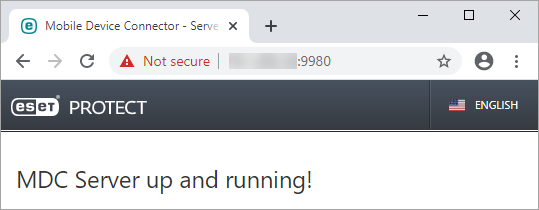
現在您可以從 ESET PROTECT 啟動 MDM。